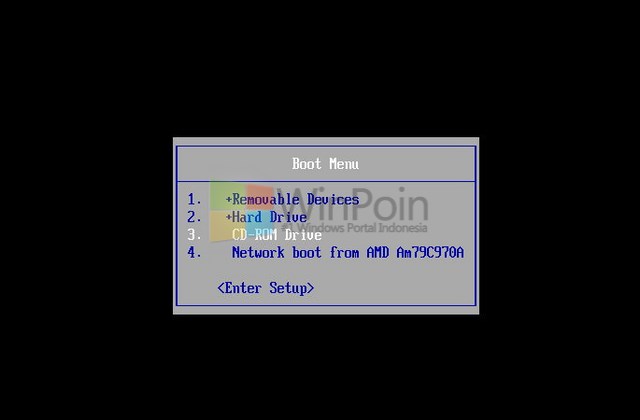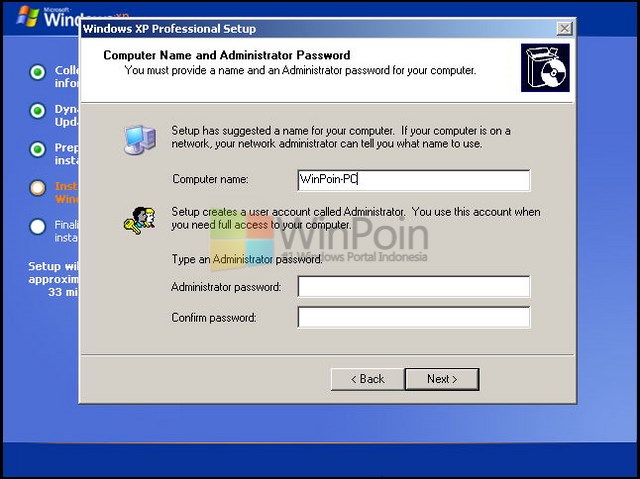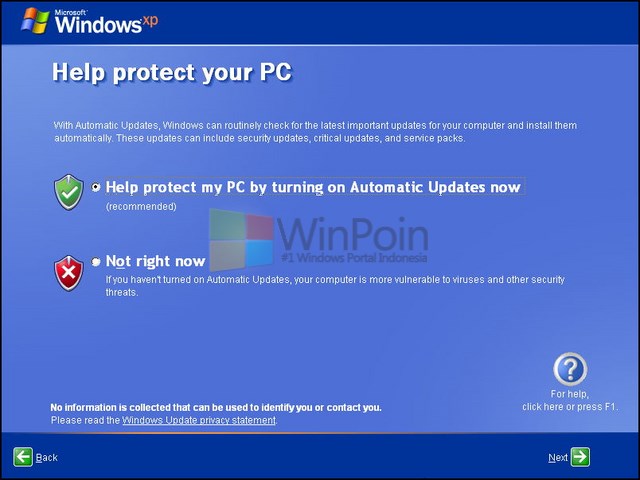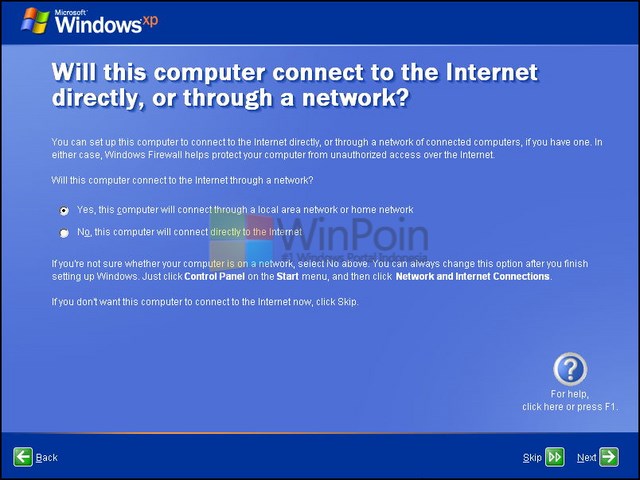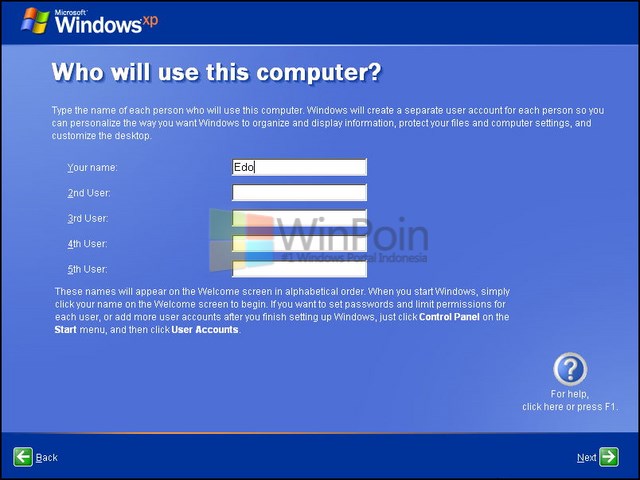Home » Posts filed under Komputer
Saturday, July 5, 2025
Sejarah Bitcoin dan Cara Kerja Bitcoin
July 05, 2025 opokerz
Sejarah Bitcoin dan Cara Kerja Bitcoin: Panduan Lengkap untuk Pemula
Meta description:
Pelajari sejarah Bitcoin dari awal penciptaannya hingga sekarang, serta cara kerja Bitcoin yang membuatnya menjadi mata uang digital revolusioner. Baca selengkapnya!
Apa Itu Bitcoin?
Bitcoin adalah mata uang digital (cryptocurrency) pertama di dunia yang memungkinkan transaksi peer-to-peer tanpa perantara seperti bank. Diperkenalkan pada tahun 2009 oleh seseorang atau kelompok dengan nama samaran Satoshi Nakamoto, Bitcoin menawarkan cara baru dalam melakukan pembayaran secara aman, transparan, dan terdesentralisasi.
Sejarah Bitcoin: Dari Ide hingga Kenyataan
1. Awal Mula Bitcoin
Pada Oktober 2008, sebuah dokumen berjudul Bitcoin: A Peer-to-Peer Electronic Cash System diterbitkan oleh Satoshi Nakamoto. Whitepaper ini menjelaskan cara menciptakan mata uang digital yang tidak memerlukan pihak ketiga untuk memproses transaksi.
2. Blok Pertama (Genesis Block)
Pada 3 Januari 2009, Satoshi menambang blok pertama Bitcoin, yang dikenal sebagai Genesis Block atau Blok 0. Di dalam blok ini bahkan terdapat pesan tersembunyi tentang krisis keuangan saat itu, menunjukkan bahwa Bitcoin juga merupakan kritik terhadap sistem perbankan tradisional.
3. Transaksi Bitcoin Pertama
Transaksi Bitcoin pertama kali terjadi pada 12 Januari 2009, ketika Satoshi mengirim 10 Bitcoin kepada Hal Finney, salah satu pengembang awal Bitcoin.
4. Perkembangan Bitcoin
-
2010: Nilai Bitcoin mulai muncul ketika seseorang membeli dua pizza dengan 10.000 BTC.
-
2011–2013: Harga Bitcoin melonjak drastis dan mulai dikenal publik luas.
-
2017: Bitcoin mencapai harga hampir $20.000 per koin.
-
2021: Harga Bitcoin memecahkan rekor lagi dengan mencapai lebih dari $60.000 per koin.
2010: Nilai Bitcoin mulai muncul ketika seseorang membeli dua pizza dengan 10.000 BTC.
2011–2013: Harga Bitcoin melonjak drastis dan mulai dikenal publik luas.
2017: Bitcoin mencapai harga hampir $20.000 per koin.
2021: Harga Bitcoin memecahkan rekor lagi dengan mencapai lebih dari $60.000 per koin.
Hingga kini, Bitcoin telah menjadi salah satu aset digital paling populer di dunia.
Bagaimana Cara Kerja Bitcoin?
1. Blockchain: Buku Besar Terdesentralisasi
Semua transaksi Bitcoin dicatat dalam sebuah blockchain, yaitu buku besar publik yang bersifat permanen dan transparan. Blockchain terdiri dari blok-blok berisi transaksi yang terhubung satu sama lain.
2. Penambangan Bitcoin (Mining)
Bitcoin baru dihasilkan melalui proses yang disebut mining. Penambang menggunakan komputer untuk memecahkan masalah matematika yang kompleks. Sebagai imbalannya, mereka mendapatkan Bitcoin baru dan biaya transaksi.
3. Transaksi Peer-to-Peer
Pengguna bisa mengirim Bitcoin langsung satu sama lain tanpa melalui bank. Setiap transaksi diverifikasi oleh jaringan penambang dan kemudian dicatat di blockchain.
4. Keamanan dengan Kriptografi
Setiap transaksi Bitcoin diamankan menggunakan kriptografi, sehingga hampir mustahil untuk dipalsukan. Setiap pengguna memiliki kunci publik dan kunci privat untuk mengakses dan mengelola saldo Bitcoin mereka.
Kelebihan dan Kekurangan Bitcoin
Kelebihan:
✅ Tanpa perantara
✅ Transparan dan aman
✅ Biaya transaksi relatif rendah untuk internasional
✅ Jumlah terbatas (maksimal 21 juta Bitcoin)
Kekurangan:
❌ Harga fluktuatif
❌ Belum diterima secara luas
❌ Resiko kehilangan kunci privat
❌ Konsumsi energi tinggi untuk mining
Kesimpulan
Bitcoin telah merevolusi dunia keuangan dengan memperkenalkan sistem pembayaran digital yang aman, terdesentralisasi, dan transparan. Dengan memahami sejarah dan cara kerja Bitcoin, Anda dapat lebih bijak dalam menggunakannya, baik sebagai alat pembayaran maupun investasi.
Jika Anda tertarik untuk memiliki Bitcoin, pastikan untuk belajar lebih dalam, memilih dompet yang aman, dan bertransaksi di platform yang terpercaya.
Saturday, June 20, 2020
Tutorial Membuat Booster Lvl 40 Dan 50 RF-Online
June 20, 2020 opokerz
- Grade A [ Tingkat Keberhasilan 30% ] : 9Jt mata uang bangsa
- Grade B [ Tingkat Keberhasilan 50% ] : 15Jt mata uang bangsa
- Grade C [ Tingkat Keberhasilan 80% ]: 22Jt mata uang bangsa
- Grade A [ Tingkat Keberhasilan 25% ] : 12Jt mata uang bangsa
- Grade B [ Tingkat Keberhasilan 45% ] : 20Jt mata uang bangsa
- Grade C [ Tingkat Keberhasilan 75% ] : 30Jt mata uang bangsa
Sumber: https://infobelajartau.blogspot.com/2016/11/membuat-boster-level-40-dan-50-rf-online.html
Konten adalah milik dan hak cipta belajartau.blogspot.com
Sumber: https://infobelajartau.blogspot.com/2016/11/membuat-boster-level-40-dan-50-rf-online.html
Konten adalah milik dan hak cipta belajartau.blogspot.com
Sumber: https://infobelajartau.blogspot.com/2016/11/membuat-boster-level-40-dan-50-rf-online.html
Konten adalah milik dan hak cipta belajartau.blogspot.com
Sumber: https://infobelajartau.blogspot.com/2016/11/membuat-boster-level-40-dan-50-rf-online.html
Konten adalah milik dan hak cipta belajartau.blogspot.com
Info RF-Online
June 20, 2020 opokerz
Info RF-Online
Info GUILD RF-Online
Apa sebenarnya sebuah Guild dalam Rf Online??Guild merupakan sekumpulan pemain, yang mempunyai tujuan yang sama, cara bermain yang sama, strategi yang sama, pada saat memainkan game RF Online
Dengan menjadi bagian dari sebuah Guild, pemain akan dapat merasakan persatuan dan kebersamaan dalam sebuah komunitas dengan memainkan game bersama. Guild di dalam Rf Online dapat dibagi dalam 2 tipe utama : satu adalah Guild tipe Spesial Force, di mana memfokuskan diri dalam pertarungan dan strategi, dan yang lainnya adalah Tipe guild komunitas, dimana tujuan utamanya adalah sekumpulan orang yang berkeinginan mencari teman secara on-line
Membuat Guild
Untuk membuat sebuah guild, kamu harus bertemu dengan NPC Race Manager dan mengajukan permintaan untuk membuat sebuah guild. Perlu di ingat bahwa karakter yang mengajukan pembuatan sebuah guild harus belum menjadi anggota guild manapun. Kamu perlu membayar biaya pembuatan guild, dan sebuah grup dengan delapan anggota yang salah satunya akan ditunjuk sebagai pendiri dari guild tersebut, dan akan di berikan kewenangan sebagai berikut :- Menerima anggota baru
- Melihat informasi dari karakter yang membuat permintaan bergabung dengan guild
- Mengajukan Kasus. (Contoh : Membeli Emblem, mem ban anggota guild)
- Mengajukan hak pemungutan suara dari pemain lain
- Kekebalan untuk tidak dapat di ban oleh pemain lain
Anggota Komite
Anggota komite
- Peringkat 10% besar dalam guild diantara para anggota
- Pemain yang yang mempunyai poin kontribusi paling tinggi
Anggota biasa
Anggota guild yang bukanlah pendiri atau anggota komiteKetua Guild
- Pemilihan Ketua Guild
- Pencalonan : Setiap anggota guild mempunyai kesempatan yang sama untuk menjadi seorang Guild Master.
- Pemilihan : Setiap pemain yang mempunyai keputusan dan kewenangan(Pendiri dan Anggota Komite) dapat menyarankan sebuah kasus dan menominasikan para kandidat, dan anggota lainnya yang mempunyai hak mengambil keputusan dapat memilih
- Kewenangan Ketua Guild
- Guild master selalu mempunyai hak dalam mengambil sebuah keputusan
- Hak chat ekslusif dengan, Archon, Vice-Archon, dan Guild Master lainnya
Guild Level
Setiap Guild dapat berkompetisi dengan guild lainnya dalam bangsa yang sama. Dasar dari kompetisi ini adalah pada level guild, dan ini diperhitungkan dari kombinasi total poin kontribusi dari anggota guild, level, dan jumlah dari anggota guildPengaturan dari poin kontribusi Guild
- Berubah berdasarkan pada poin kontribusi para anggota guild
- Penambahan anggota baru Guild
- Pengunduran diri anggota guild dan / atau ban
Berikut ini adalah level dari guild dan kewenangan dalam setiap level
| Level | Kewenangan |
|---|---|
| 1 | Dapat menerima anggota guild baru Dapat mempromosikan Guild melalui NPC Race Manager Anggota guild dapat menggunakan fitur guild chatting |
| 2 | Dapat menerima anggota guild baru Dapat menampilkan Emblem guild pada nama karakter player (dibutuhkan pembelian terpisah) |
| 3 | Mendapatkan hak untuk mengontrol daerah umum yang dikuasai |
| 4 | Dapat menempatkan guild emblem pada karakter yang terhubung (dibutuhkan pembelian terpisah) |
| 5 | Dapat berpartisipasi dalam pertarungan platform |
| 6 | Dapat menempatkan emblem Guild pada area yang dituju dalam peta |
Aturan Guild RF Online
- Pemain tidak boleh berada dalam dua atau lebih guild
- Sebuah guild tanpa anggota yang mempunyai hak mengambil keputusan tidak di ijinkan untuk memilih guild master
- Sebuah guild tidak boleh memiliki lebih dari 150 anggota
- Seorang pengambilan keputusan dapat secara individu melakukan penambahan anggota baru, tapi untuk mengeluarkan seorang pengguna harus dilakukan dengan pemungutan suara
- Poin Guild di perbaharui setiap hari pada pukul 0:00 am
- Sebuah guild secara otomatis akan bubar ketika seluruh anggota guild mengundurkan diri
- Ketika sebuah guild bubar, seluruh data dan kewenangan juga akan menjadi hilang
Tuesday, June 19, 2018
5 Hero Yang Murah Tapi Sangat Mematikan
June 19, 2018 opokerz
5 Hero Yang Murah Tapi Sangat Mematikan
1. Eudora
2. Saber
3. Rafaela
4. Balmound
5. Miya
Vale dan Leomord Dua Hero Siap Di Perkenalkan Moonton
June 19, 2018 opokerz
Vale Dan Leomord Dua Hero Baru Mobile Legend Yang Siap Diperkenalkan Oleh Moonton
Monday, March 27, 2017
Cara Install Windows XP Dengan Mudah
March 27, 2017 opokerz
Cara Install Windows XP Dengan Mudah ( Lengkap Beserta Gambar )
Apakah kamu baru saja membeli komputer dengan sistem operasi kosong, atau hanya ingin belajar install Windows Xp? Berikut ini bakal saya kasih tau cara install Windows XP dengan mudah lengkap berserta gambarnya sehingga tidak membuat kamu kebingungan. Artikel ini bertujuan membantu kamu yang baru pertama kali belajar install seperti kata saya di atas tadi :D, jadi kamu harus melihat langkah demi langkah yang saya berikan. Berikut Install Windows XP :Langkah petama kalian harus punya Komputer atau laptop ya kawan-kawan heheheh ( hanya Bercanda ). Saat PC Booting atau memulai menyalakan PC atau Laptop, masuk ke menu BOOT , Biasanya menekan F8,F12 atau Esc tergantung ( keterangannya bisa kamu lihat di bawah layar ). Masukan CD dari Installasi Windows XP, dan pada Boot Menu Pilih CD-ROM/DVD-ROM Drive.
Kemudian komputer kamu baru dan belum ada partisi disk, kamu bisa mengatur. Caranya dengan mnekan C, dan isikan partisi yang kamu inginkan.
Setelah partisi selesai dibuat, pilih partisi yang akan kamu buat untuk installasi Windows XP dan tekan Enter. Saran Saya, selalu taruh installasi Windows XP pada bagian atas sendiri ada partisi lainnya.
Lalu pilih Format the partition using the NTFS file system
Tunggu sampai format partisi selesai dilakukan proses dilakukan dua kali, jika sudah selesai dilakukan maka komputer akan otomatis restart dan memasuki Windows.
Ketika komputer sudah memasuki Windows XP, kamu akan disuruh menunggu selama 40 menit.
Pada tengah-tengah proses akan ada notif yag menyuruh kamu mengisi identitas diri, masukan nama dan perusahaan dan perusahaan kamu bekerja ( Terserah bisa kamu isikan apapun ). Lalu klik Next.
Kemudian isikan nama komputer, jika kamu ignin memebri password pada komputer, isikan field Administrator password dan Confirm password. Jika sudah klik Next.
Setelah itu isikan tanggal dan waktu, jika kamu ingin diatur secara otomatis, ubah Time Zone menjadi GMT+07:00 dan klik Next.
Lalu kamu disuruh untuk mengisikan produk lisensi Windows XP yang kamu beli setelah mengatur itu semua.
Tunggu Sampai komputer melakukan restart unutk memasuki Windows XP
Selamat Windows XP akan menyambut kamu dan menyuguhkan settingan yang perlu kamu atur, lalu klik Next.
Pada tahap ini kamu bisa memilih update otomatis atau tidak ingin melakukan update otomatis. Saran saya lakukan update otomatis dengan memiih bagian atas sendiri lalu klik Next.
Jika komputer kamu selalu terhubung dengan internet pada tahap ini kamu bisa memiih piihan pertama atau jika komputer kamu tidak seau terhubung dengan internet kamu bisa memillih yang kedua, atau kamu juga bisa melewati step ini dengan mengklik Skip. Kalau kamu sudah menentukan pilihan internet, klik Next.
Setelah itu kamu disuruh untuk mendaftarkan komputer ke microsofft, ini terjadi bila kamu selalu terhubung ke internet. Jika kamu tidak ingin registrasi, kik opsi kedua dan klik Next.
Isikan Nama User komputer bila pengguna komputer ebih dari satu isikan kolom dua, ketiga dan seterusnya dengan user yang kamu igninkan dan klik Next.
Nah sekarang kamu akan memasuki desktop dari Windows XP.
Itullah panduan install Windows XP yang baru saja saya berikan untuk kamu mudah dan cepat bukan? Tentunya Mudah dan Cepat, Perlu di ketahui meng-install Windows XP SP3 dan antara cara install Windows XP SP3 dengan Windows XP lainnya sama. Tidak ada cara yang berbeda. Mungkin itu saja yang Saya Berikan Semoga Bermanfaat untuk kita semua, Baca Juga Cara Install Ulang Windows 7
Sumber
Monday, January 30, 2017
Cara Mengoperasikan Komputer Yang Baik
January 30, 2017 opokerz
 Belajar Komputer pada jaman modern ini, menggunakan komputer sudah bukan sesuatu yang luar biasa lagi, anda tidak perlu memiliki latar belakang pendidikan khusus untuk Mengoperasikan Komputer, cukup dengan anda bisa "Membaca Dan Menulis" Anda sudah bisa menggunakan, memahami perintah sederhana komputer dan mengoperasikannya.
Belajar Komputer pada jaman modern ini, menggunakan komputer sudah bukan sesuatu yang luar biasa lagi, anda tidak perlu memiliki latar belakang pendidikan khusus untuk Mengoperasikan Komputer, cukup dengan anda bisa "Membaca Dan Menulis" Anda sudah bisa menggunakan, memahami perintah sederhana komputer dan mengoperasikannya.1. Menyalakan Komputer
- Tekan Tombol Power pada CPU kemudian ikuti dengan menekan tombol pada monitor.
- Tunggu beberapa saat proses loading hingga muncul jendela windows dan komputer/PC sudah siap untuk digunakan
2. Mengoperasikan Komputer
Setelah komputer dinyalakan maka proses selanjutnya adalah Mengoperasikan Komputer. Agar anda bisa lebih cepat menguasai komputer, maka gunakanlah komputer sesuai dengan kebutuhan dan tujuan anda belajar komputer, Jika anda seorang designer, maka anda bisa menggunakan Software Design seperti Corel Draw, 3D, Adobe Photoshop, dan lain-lain agar lebih fokus terhadap aktivitas design anda, jika anda seorang Programmer, maka anda bisa menggunakan Visual Basic, C++, C#, Java, PHP dan lain-lain utuk menunjang pekerjaan anda, sedangkan tujuan belajar komputer anda adalah hanya untuk mengetik, mengirim e-mail, membuat surat dan aktivitas lainnya yang menunjang pekerjaan kantor anda, maka Microsoft Office ( Microsoft Word, Excel, Power Point, dan Acces ) dan sedikit pengetahuan tentang internet sudah sangat mumpuni untuk membantu anda meringankan pekerjaan anda.3. Mematikan Komputer
Untuk mematikan komputer ( Shutdown ), ada beberapa tahap yang harus diperhatikan yaitu :- Tutup Semua Aplikasi yang anda gunakan
- Klik Menu Start (XP)/logo Windows (7) di pojok kiri bawah
- Pilih Shutdown dan tunggu beberapa saat hingga komputer anda benar-benar mati
- Setelah komputer benar-benar mati, kemudian tekan tombol pada Monitor dan Speaker, Stabilizer dan Perangkat Komputer lainnya
- Setelahh itu baru cabut kabel dari stop kontak. Hal ini bertujuan untuk menghemat daya dan mengantisipasi terjadinya korsleting listrik.
Pengertian Hardware Komputer
January 30, 2017 opokerz
1. Pengertian Hardware Komputer Lengkap
Hardware dapat bekerja berdasarkan perintah yang telah ditentukan sebelumnya, atau yang disebut juga istilah Instruction set. Dengan adanya perintah yang dapat dimengerti leh hardware tersebut, maka perangkat keras tersebut dapat meakukan berbagai kegiatan yang dapat di tentukan oleh pemberi perintah.Hardware Komputer dan Software Komputer diperlukan agar komputer dapat bekerja. Setiap komputer memiliki spesifikasi hardware komputer yang berbeda, tetapi ada beberapa komponen dasar yang umum yang harus dimiliki sebuah unit komputer sebagai syarat minimal
2. Pembagian Perangkat Komputer
Pembagian Perangkat Komputer secara umum dibagi menjadi 3 kelompok yaitu :- Input Device : Unit ini berfungsi sebagai media untuk memasukan data dari luar ke dlam suatu memori dan processor untuk diolh guna menghasilkan informasi yang diperlukan. Input device atau unit masukan yang umumnya digunakan personal computer ( PC ) adlah keyboard dan mouse, keyboard dan mouse adalh unit yang menghubungkan user ( Pengguna ) dengan komputer. Selain itu terdapat joystick, yang biasa digunakan untuk bermain games atau permainan dengan komputer. Kemudian Scanner untuk mengambil gambar sebagai gambar digital yang nantinya dapat dimanipulasi. Touch Panel, dengan menggunkan sentuhn jari user dpat melakukan suatu proses akses file. Microphone, untuk merekam suara ke dalam komputer. Untuk lebih mempermudah pengertian dari input device, Perhatikan ringkasan berikut.
Perangkat Keras Komputer yang berfungsi untuk memasukan data, misalnya keyboard, Mouse, Scanner, Joystick, Lightpen, CD/DVD/Floopy/Flash Drive. Dll
- Unit Proses. Unit pemprosesan yang berbeda dalam komputer adalah Central Processing Unit (CPU). CPU atau Central Processing Unit merupakan bagian terpenting dalam sebuah Sistem Komputer, dapat dikatakan bahwa CPU merupakan otak dari komputer itu sendiri. Sebuah komputer paling canggih sekalipun tidak akan berarti tanpa adanya CPU yang terpasang di dalamnya. Dalam kesehariannya CPU memiliki tugas utama untuk mengolah data berdasarkan instruksi yang ia peroleh. CPU sendiri sebenarnya masih terbagi atas beberapa komponen yang saling bekerja sama untuk membentuk suatu unit pengolahan. Terdapat empat komponen utama penyusun CPU yaitu, Aritmetic and Logic Unit ( ALU ), Control Unit ( CU ), Register, CPU Interconnections.
Arithmetic And Logic Unit ( ALU )
Arithmetic and logic unit atau sering disingkat ALU saja dalam bahasa Indonesia kira-kira berarti unit logika dan aritmatika. Bagian ini mempunyai tugas utama untuk membentuk berbagai fungsi pengolahan data komputer. Sering juga dsebut sebagai bahasa mesin, karena terdiri dari berbagai instruksi yng menggunkan bahasa mesin. ALU sendiri juga terbagi menjadi dua komponen utama, yaitu- Arithmetic Unit ( Unit Aritmatika ), Bertugas untuk menangani pengolahan data yang berhubungan dengan perhitungan, dan
- Boolean Logic Unit ( Unit Logika Boolean ), bertugas menangani berbagai operasi logika.
Control Unit ( CU )
Control Unit atau Unit kendali, mempunyai tugas utama untuk mengendalikan operasi dalam CPU dan juga mengontrol komputer secara keseluruhan untuk menciptakan sebuah sinkronisasi kerja antar komponen dalam melakukan fungsinya masing-masing. Di samping itu, Control Unit juga bertugas untuk mengambl instrksi-instruksi dari memori utama dan menentukan jenis instruksi tersebut.Register
Registers ( Jamak, dalam bahasa Indonesia menjadi register-register atau banyak register ) merupakan media penyimpanan Intenal CPU yang digunakan saat pengolahan data. Register merupakan media penyimpann yang bersifat sementara, artinya data hanya akan berada dalam register saat data tersebut dibutuhkan selama komputer masih hidup, ketika suatu data tidak diperlukan lagi maka ia tidak berhak lagi berada di dalamr register, dan ketika komputer dimatikan maka semua data yang berada di dalamnya akan hilang.CPU Interconnections
CPU Interconnections merupakan sistem koneksi dan bus yang menghubungkan komponen internal CPU dengan bus-bus eksternal CPU. Komponen internal CPU diantaranya- Arithmetic And Logic Unit ( ALU )
- Control Unit ( CU )
- Registers
- CPU Interconnection
- Sistem Memori Utama
- Sistem Masukan/Keluaran ( Input/Output )
- Dan Sistem-Sistem Lainnya
- Output Device, merupakan perangkat keras komputer Output Untuk melihat hasil dari input dan pemrosesan data, misalna : Layar LCD, Monitor CRT, Printer dan Plotter
Macam-Macam Perangkat Keras Komputer Dan Fungsinya
- CPU atau processor bertugas melakukan proses dan mengelola informasi, processor biasa disebut sebagai otak dari sebuah komputer.
- Internal bus berfungsi menghubungkan motherboard ke video card dan Soud card,
- PCI bus berfungsi menghubungkan perangkat keras komputer.
- Northbridge dan dan southbridge adalah bentuk inti logika chipset, yang mengendalikan pertukaran informasi antara hard disk dan komputer. Northbridge menghubungkan southbridge ke komputer, dan keduanya menentukan seberapa cepat sistem dapat mengakses memori. Bus eksternal dikendalikan oleh southbridge atau PCI bus. Chipset digunakan untuk komunikasi antara CPU dan memori.
- RAM atau Random Acces Memory (memori akses acak) berfungsi menyimpan dan memproses informasi ketika komputer diperintahkan untuk bekerja. RAM lebih cepat daripada hard disk, tapi tidak stabil, hal ini berarti RAM hanya menyimpan informasi sementara dan semua informasi akan hilang ketika Power komputer dimatikan. Jenis-jenis RAM adalah SRAM dan DRAM.
- BIOS Basic Input Output System dan terdiri dari firmware. Firewire menghubungkan sebuah kamera video digital ke komputer. SATA hard disk drive menghubungkan ke komputer, sementara eSATA adalah SATA eksternal.
- Hard disk drive terdiri dari kepingan piring dengan permukaan magnetik berfungsi menyimpan informasi yang sedang tidak diproses. Sifat hard disk adalah non-volatile, arinya menyimpan informasi secara permanen dan informasi tidak hilang pada saat kegagalan daya. Jenis-jenis hard drive yaitu IDE dan SATA.
- Removable drive termasuk drive CD-ROM berfungsi membaca CD, DVD-ROM drive adalah pembaca DVD, dan BD-ROM drive berfungsi membaca Blu-Ray disk. Sebuah CDRW drive berfungsi menulis atau dapat menyimpan data pada kepingan CD digunakan untuk Memback-up file. DVDRW adalah menulis atau menyimpan data pada DVD kepingan DVD, sedangkan DVD-RAM juga menulis pada DVD tetapi mendukung lebih penulisan ulang dari DVD Writer-. Beberapa komputer lama masih memiliki floppy disk drive sebagai pembaca floppy disk, dan USB flash drive adalah pembaca memori flash, memiliki ukuran kecil, ringan dan portable.
- Kartu grafis berfungsi memberikan informasi ke layar, dan digunakan untuk membuat grafik pada komputer. Sebuah monitor CRT atau LCD, menampilkan gambar dan video dari komputer dengan memanipulasi warna piksel pada layar.
- Soundcard memainkan file suara, menghasilkan suara untuk speaker, dan menerima suara sebagai masukan dari mikrofon. Output audio speaker seperti musik dan efek suara.
Sunday, January 29, 2017
Pengertian Sistem Operasi Komputer
January 29, 2017 opokerz
Pengertian Sistem Operasi
Sistem operasi merupakan sebuah penghubung antara pengguna dari komputer dengan perangkat keras komputer atau yang dalam bahasa kerennya disebut dengan Hardware. Sebelum ada sisitem operasi, orang hanya menggunakan komputer dengan menggunakan sinya analog dan sinya digital. Seiring dengan berkembangnya pengetahuan dan teknologi, pada saat ini terdapat berbagai sistem operasi dengan keunggulan masing-masing. Untuk lebih memahami sistem operasi maka sebaiknya perlu diketahui terlebih dahulu beberapa konsep dasar mengenai sistem operasi itu sendiri.Bagian Sistem Operasi Komputer
- Mekanisme Boot, yaitu meletakan kernel ke dalam memry kernel, kernel dapat dikataan sebagai inti dari sistem operasi.
- Command Interpreter atau Shell, Bertugas untuk membaca input berupa perintah dan menyediakan beberapa fungsi standar dan fungsi dasar yang dapat dipanggil oleh aplikasi/program maupun piranti lunak lainnya. Contoh dari shell adalah : Command Prompt pada windows Xp ( DOS pada Windows 98 ), Xterm dan konsole di mesin Linux ( Unix )
- Resource Allocator, Sistem Operasi bertugas mengatur dan mengalokasikan sumber daya dari perangkat.
- Handller. Handller berperan dalam mengendalikan sistem perangkat agar terhindar dari kekeliruan ( Error ) dan Penggunaan sumber daya yang tidak perlu.
- Driver, Untuk berinteraksi dengan hardware sekaligus mengkontrol kinerja hardware.
Contoh Sistem Operasi Komputer
Sebenarnya hingga saat ini sudah banyak sekali yang mengembangkan sistem operasi, baik itu untuk komputer maupun sistem operasi handphone. Seperti yang saat ini sedang naik daun yaitu sistem operasi besutan raksasa Search Engine dunia Google Inc yaitu Android OS dan pesaingnya Windows OS, MAC OS, dan Blackberry OS. Untuk Lebih jelasnya berikut saya sertakan contoh dari sistem operasi.Sistem Operasi utama yang digunakan komputer secara umum ( termasuk PC, Komputer personal, Notebook ) terbagi menjadi 3 kelompok besar yaitu :
- Keluarga Microsoft Windows - yang disebut Sistem Operasi Windows antara lain terdiri dari Windows Desktop Environment ( Versi 1.x hingga versi 3.x ), Windows 9x ( Windows 95, 98 dan Windows ME ), dan Windows NT ( Windows NT 3.x, Windows NT 4.0, Windwows 2000, Windows XP, Windows Server 2003, Windows Vista, Windows Server 2008, Windows 7 (Seven) yang dirilis pada tahun 2009, dan Windows 8 yang dirilis pada oktober 2012 ).
- Keluarga Unix yng lebih dikenal Sistem Operasi Linux saat ini menggunakan antarmuka sistem operasi POSIX, seperti SCO UNIX, keluarga BSD ( Berkeley Software Distribution ), GNU/LINUX, Zeath OS ( Berbasis kernel linux yang dimodifikasi ) MacOS/X ( berbasis kerne BSD yang dimodifikasi, dan dikenal dengan nama Darwin ) dan GNU/Hurd.
- Mac OS, adalah sistem operasi untuk komputer keuaran Apple yang biasa disebut Mac, atau Macintosh. Sistem Operasi yang terbaru adalah Mac OS versi 10.6 ( Snow Leopard ) Musim Panas 2011 peluncuran versi 10.7 ( Lion )
Sumber
Friday, January 27, 2017
Pengertian Beserta Sejarah C
January 27, 2017 opokerz
Bahasa C merupakan perkembangan dari bahasa BCPL yang dikembangkan oleh Martin Richards pada tahun 1967. Selanutnya bahasa ini memberikan ide kepada Ken Thompson yang kemudian mengembangkan bahasa yang disebut bahasa B pada tahun 1970.
Perkembangan selanjutnya dari bahasa B adalah bahasa C oleh Dennis Ricthie sekitar tahun 1970-an di Bell Telephone Laboratories Inc. (sekarang adlaah AT&T Bell Laboratories). Kemudian Bahasa C pertama kai digunakan di computer Digital Equipment Corporation PDP-11 yang menggunkan system operasi UNIX. Hingga saat ini penggunaan bahasa C telah merata di seluruh dunia. Bahkan Hampir semua perguruan tinggi di dunia menjadikan bahasa C sebagai salah satu mata kuliah wajib. Selain itu, banyak bahasa pemograman populer seperti PHP dan Java menggunakan sintaks dasar yang mirip bahasa C. Oleh karena itu, kita juga sangat perlu mempelajarinya.
Nah, Kemudian Ada Juga Kelebihan dan Kekurangan Bahasa C ini, antara lain :
- Bahasa C Tersedia Hampir Di Semua Jenis Komputer
- Kode Bahasa C Sifatnya Adalah Portable dan Fleksibel Untuk Semua Jenis Komputer.
- Bahasa C Hanya Menyediakan Sedikit Kata-Kata Kunci, Hanya Terdapat 32 Kata Kunci
- Proses Executable Program Bahasa C Lebih Cepat.
- Dukungan Pustaka Yang Banyak.
- C Adalah Bahasa Yang Terstruktur.
- Bahasa C Termasuk Bahasa Tingkat Menengah.
Kemudian Juga Pastinya Ada Kekurangan Dan Kelemahannya, :
- Banyaknya Operator Serta Fleksibilitas Penulisan Program Kadang-Kadang Membingungkan Pemakai
- Bagi Pemula Pada Umumnya Akan Kesulitan Menggunakan Pointer
Sumber
Thursday, January 26, 2017
Penjelasan Mengenai Komputer Dan Jaringan
January 26, 2017 opokerz
Jaringan komputer yang ada saat ini terbagi menjadi lima jenis. Masing-masing jaringan memiliki perbedaan yang signifikan. Untuk mengetahui perbedaan komputer dan jaringan tersebut. Simak penjelasnnya di bawah ini :
Jangkauan geografis
Jika dilihat dari jangkauan geografis jaringan terbagi menjadi LAN atau Local Area Network dan MAN atau Metropolitan Area Network. Jaringan LAN hanya mampu mencakup area yang kecil saha. Pengguna dapat menggunakan Wi-fi atau Ethernet untuk merasakan jaringan LAN ini. Sedangkan jaringan MAN mampu mencakup kawasan yang jauh lebih luas. Kecepatan dalam berbagai data terjadi akibat gabungan dari jaringan LAN. Distribusi data.Berdasarkan dengan distribusi data, jaaringan terbagi menjadi jaringan terpusat dan jaringan terdistribusi. Jaringan terpusat sendiri dilengkapi dengan komputer server dan client yang masing-masing memiliki tugas sebagai perantara. Jaringan terdistribusi sendiri merupakan gabungan dan jaringan terpusat yang nantinya melahirkan jaringan tertentu.
Selain itu terdapat pula komputer dan jaringan yang terbagi berdasarkan transmisi data. Jaringan komputer tersebut terbagi menjadi jaringan berkabel dan jaringan nirkabel. Jaringan berkabel membutuhkan kabel sebagai penghubung antar komputer agar dapat berbagi data dan agar dapat terhubung dengan internet. Sedangkan jaringan nirkabel merupakan jaringan yang tidak membutuhkan kabel dalam berbagi data. Jaringan menggunakan gelombang elektromagnetik dalam melakukan pertukaran data. Salah satu jenis yang menggunakan tipe jaringan ini adalah wireless network. Karena banyak jenis yangdigunakan oleh komputer, ada baiknya anda mengetahui informasi tersebut. Informasi tersebut dapat menambah wawasan anda yang berhubunglangsung dengan komputer yang anda miliki. Setelah mengetahui jenis jaringan komputer yang ada, lebih baik anda juga mengetahui mengenai manfaat dari jaringan tersebut.
Jaringan komputer yang ada tentunya lahir tanpa adanya manfaat bagi para penggunanya. banyak manfaat yang akan dialami oleh pengguna dengan adanya jaringan komputer tersebut. Berikut beberapa manfaat dari jaringan komputer yang patut untuk anda ketahui :
Komputer dan jaringan tak dapat terpisahkan. Dengan adanya jaringan komputer, komputer dapat berbagi informasi dengan komputer yang lainnya melalui media yang ditawarkan oleh jaringan komputer tersebut.
- Dapat melakukan pengiriman data dengan cepat dan tepat.
- Pengguna dapat berkomunikasi dengan orang lain yang keberadaannya jauh dari kita.
- Pengguna dapat mengirim video, gambar, foto dan teks kepada orang lain dalam waktu yang relative singkat.
- Dapat Menggunakanjaringan internet untuk mendapatkan informasi yang sedang beredar saat ini.
- Dengan menggunakan jaringan komputer. kita dapat menggunakan satu printer untuk memnuhi kebutuhan beberapa pengguan. Hal tersebut tak lain dan tak bukan akibat pengguna jaringan internet..
- Dapat mengunduh video atau data yang dibutuhkan dengan mudah dan dalam waktu yang singkat.
Wednesday, January 25, 2017
5 Ciri-Ciri Penyebab Umum Pada Masalah CPU
January 25, 2017 opokerz
Berikut Ciri Umum CPU (Prosesor) Komputer Yang Bermasalah :
- Sering terjadi BSOD dengan error kode yang acak, khususnya pada saat system sedang melakukan olah data yang banyak/multitasking
- System selalu gagal ketika sedang melakukan olah data yang besar pada CPU, seperti proses Instalasi OS, extracting, dan lain sebagainya.
- Komponen internal didalam case menyala, seperti fan, Power LED, dan lain sebagainya, namun system tidak memunculkan tampilan pada display.
- Ketika tombol power ditekan, system hanya menyala sebentar, lalu mati sendiri, dan kadang juga hidup lagi sendiri, lalu mati lagi, dan begitu terus selanjutnya.
- System tidak bisa menyala sama sekali, padahal yakin semua komponen selain CPU normal, seperti PSU, Mainboard, RAM, HDD, tombol power, dan lain sebagainya, dan kasus seerti ini merupakan tandan CPU sudah short
Penyebab Umumnya :
- Kesalahan konfigurasi pada BIOS ( jarang, Kecuali OC )
- Overlock yang gagal
- Terjadi overheat pada CPU dalam jangka panjang
- Suplai daya dari PSU tidak normal
- Pengaruh umur
Sumber
Pengertian Dan Jenis-Jenis Sistem Operasi Jaringan
January 25, 2017 opokerz
Pengertian Sistem Operasi Jaringa
Sistem Operasi Jaringan ( Network Operating System ) adalah sebuah jenis sistem operasi yang ditujukan untuk menangani jaringan. Umumnya, sistem operasi ini terdiri atas banyak layanan atau service yang ditujukan untuk melayani pengguna, seperti layanan berbagi berkas, layanan berbagi alat pencetak (printer), DNS Service, HTTP Service, dan lain sebagainya Istilah ini populer pada akhir dekade 1980-an hingga awal dekade 1990-an. Sistem operasi jaringan adalah suatu jenis sistem operasi yang dikhususkan unutk menangani jaringan. Sistem operasi ini terdiri atas banyak layanan atau service yang ditujukan untuk melayani pengguna, seperti layanan berbagi berkas, berbagi alat pencetak (Printer), DNS Service, HTTP Service, dan lain sebagainya.Karakteristik Sistem Operasi Jaringan
- Pusat Kendali Sumber Daya Jaringan
- Akses Aman Ke Sebuah Jaringan
- Mengizinkan Remote User Terkoneksi Ke Jaringan
- mengizinkan USer Terkoneksi Ke Jaringan Lain ( Misalnya Internet )
- Back Up Data Dan Memastikan Data Tersebut Tersedia
Fungsi Utama Sistem Operasi Jaringan
1.Sistem Operasi jaringan Berbasis GUIAdalah Sistem Operasi yang dalam proses Instalasinya, user tidak perlu menghafal sintax - sintax atau perintah DOS atau bahasa pemograman yang digunakannya. Berikut Beberapa Contoh Sistem Operasi Jaringan Berbasis GUI :- Linux Redhat
- Windows NT 3.51
- Windows 2000 ( NT 5.0 )
- Windows Server 2003
- Windows XP
- Windows MS-NET
- Microsoft LAN Manager
- Novell NetWare
Adalah Sistem Operasi yang proses instalasinya, user diharapkan untuk menghafal perintah DOS yang digunakan untuk menjalankan suatu proses Sistem Operasi Jaringan tersebut, Diantaranya adalah sebagai berikut:
- Linux Debian
- Linux Suse
- Sun Solaris
- Linux Mandrake
- Knoppix
- MacOs
- UNIX
- Windows NT
- Windows 2000 Server
- Windows 2003 Server
- UNIX
- LINUX
- NOVELL NETWARE
- OS/2
- Windows NT
Sumber